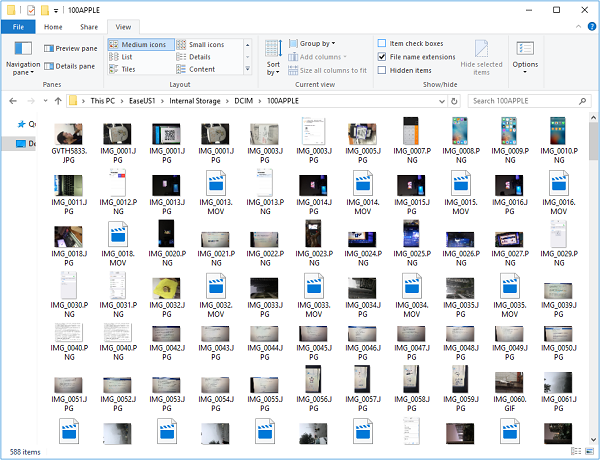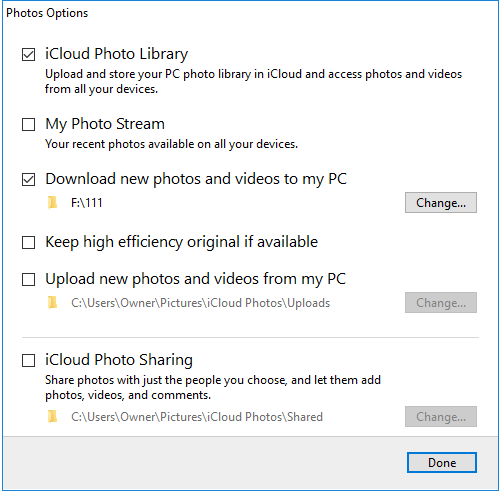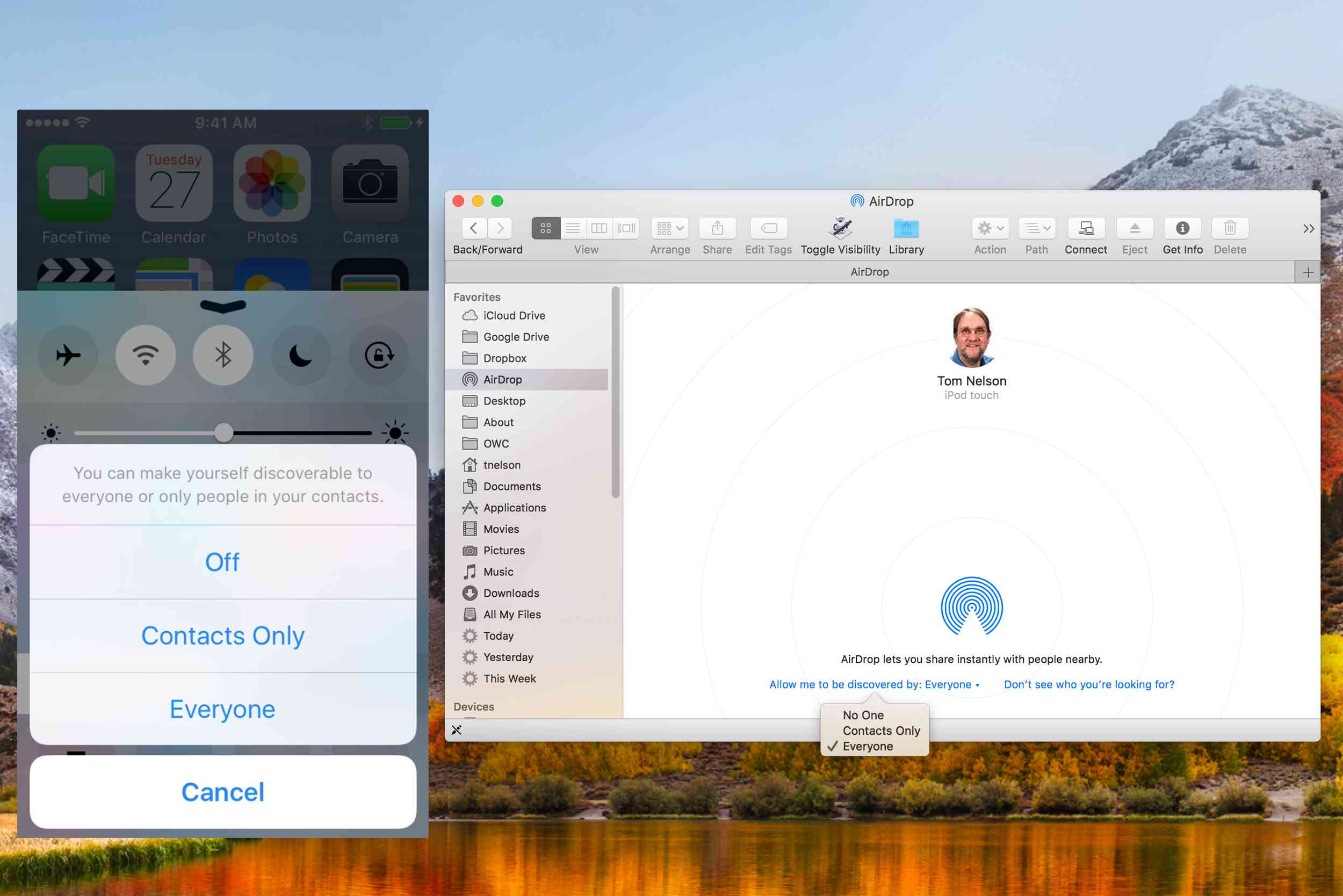Der iPod touch ist eine der größten Kreationen von Apple. Er sieht aus wie das iPhone, ist aber kürzer und dünner als das iPhone. Benutzer können alle Funktionen des iPhones vom iPod touch nutzen, außer Telefonieren. Der iPod touch hat das gleiche Retina-Display wie das iPhone und das iOS ist leistungsstark und multifunktional. Viele Leute benutzen den iPod touch, um Musik zu hören, E-Books zu lesen und Fotos zu machen. Manchmal, wenn wir mit unseren iPod touch im Internet surfen, möchten wir einige Lieblingsbilder mit dem iPod touch über Wi-Fi herunterladen. Nach einiger Zeit werden wir viele Fotos in den iPod touch bekommen. Die Bilder benötigen viel Speicherplatz auf dem iPod touch. Daher müssen die Benutzer wissen, wie man Fotos vom iPod auf den Computer überträgt.
- Teil 1: Warum möchten Sie Fotos vom iPod auf den Computer übertragen?
- Teil 2: Fotos vom iPod auf den Computer mit Leawo iTransfer übertragen
- Teil 3: Fotos vom iPod auf den Computer über den Windows Explorer übertragen
- Teil 4: Fotos vom iPod auf den Computer mit iCloud übertragen
- Teil 5: Fotos vom iPod auf den Computer mit AirDrop (nur Mac) übertragen
Teil 1: Warum möchten Sie Fotos vom iPod auf den Computer übertragen?
Wenn Sie fragen, warum Sie Fotos vom iPad auf den Computer übertragen möchten, haben Sie viele Gründe. Hier nehmen wir einige als Beispiele:
Teil 2: Fotos vom iPod auf den Computer mit Leawo iTransfer übertragen
iTunes gilt als die erste Wahl für die meisten Apple-Nutzer, wenn wir Dateien auf den Computer übertragen wollen. Wenn wir jedoch Fotos von einem iPod auf einen Computer mit iTunes übertragen wollen, werden wir hängen bleiben. iTunes ist ein One-Way-Transfer-Tool. Es erlaubt uns nur, Dateien vom Computer auf den iPod touch zu übertragen, aber keine Dateien zurückzugeben. Wenn wir den iPod touch mit iTunes synchronisieren, löscht die Software die Dateien auf dem iPod touch und wir können die Dateien nicht wiederfinden.
In diesem Fall benötigen Sie möglicherweise die iPod Übertragungssoftware, um das Problem zu lösen. Leawo iTransfer ist ein einfach zu bedienendes iPod Transfer-Tool und hilft beim Problem der Fotoübertragung mit dem iPod touch. Leawo iTransfer kann für die Übertragung von Dateien zwischen iOS-Geräten, iTunes und PCs verwendet werden. Es löscht keine Dateien von den Geräten, so dass wir beim Übertragen von Fotos vom iPod touch auf den Computer Leawo iTransfer ausprobieren können. Die folgende Anleitung erklärt, wie Sie Fotos vom iPod touch mit Leawo iTransfer auf den Computer übertragen können. Und Sie können es kostenlos herunterladen und auszuprobieren.
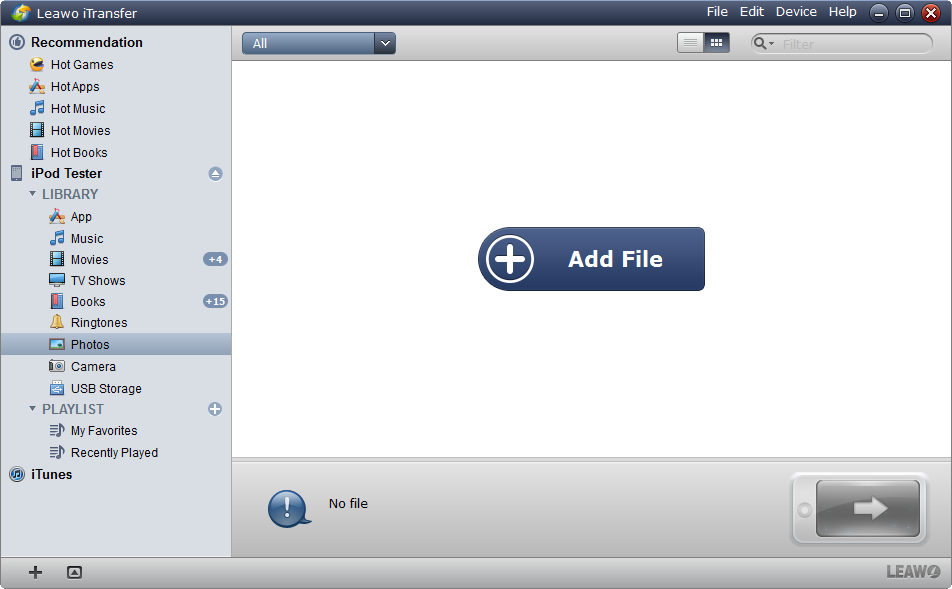
Leawo iTransfer starten und iPod touch anschließen
Starten Sie Leawo iTransfer, nachdem Sie es auf Ihrem Computer installiert haben. Wenn die Software anzeigt, dass das Gerät sicher angeschlossen werden kann, schließen Sie den iPod touch über das USB-Kabel an den Computer an. Die Software erkennt das Gerät und die Dateien des iPod touch automatisch. Dann werden die iPod touch Mediatheken in der linken Seitenleiste angezeigt.
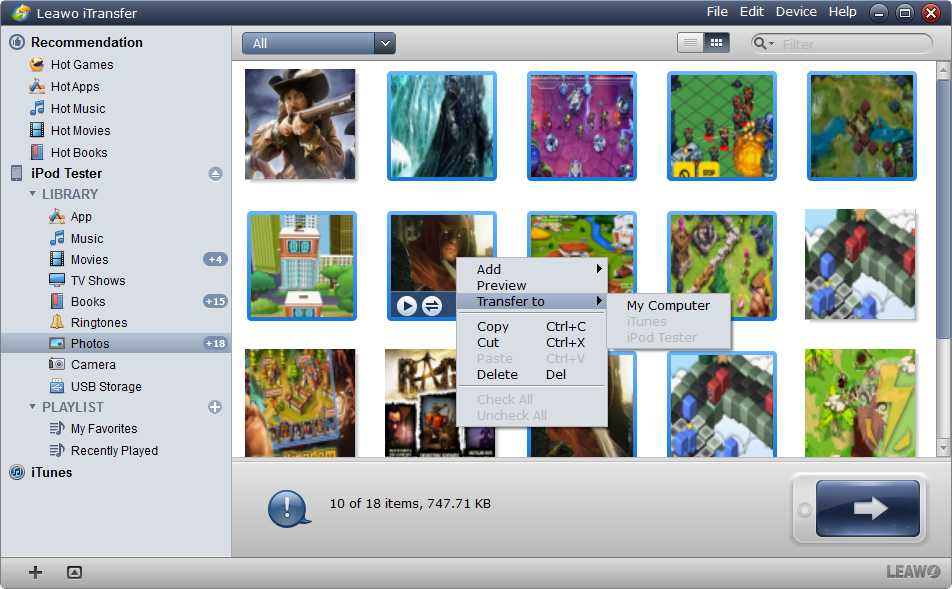
Fotos auswählen
Klicken Sie auf “Fotos” in der linken Seitenleiste und alle Fotos Ihres iPod touch werden im rechten Teil der Software angezeigt. Klicken Sie auf die Übertragen-Schaltfläche (ein rechter Pfeil in einem dunkelblauen Rechteck) rechts unten, um alle Fotos vom iPod touch auf den Computer zu kopieren. Sie können auch die Strg-Taste gedrückt halten und auf die Fotos klicken, um sie auszuwählen und dann mit der rechten Maustaste auf die ausgewählten Fotos zu “Übertragen auf > Mein Computer” klicken.

Transfer-Einstellungen
Nach der Auswahl der Fotos erscheint ein Dialog mit den Übertragungseinstellungen. Sie können den Zielordner zum Speichern der Fotos auswählen. Aktivieren Sie “In Liste übertragen: iTunes” und dann können Sie die Fotos in iTunes übertragen. Aktivieren Sie “In Ordner speichern” und klicken Sie auf “Ändern” und wählen Sie den Zielordner, um alle Fotos zu speichern. Klicken Sie auf “Jetzt übertragen”, um die Übertragung von Fotos vom iPod touch auf den Computer zu starten.
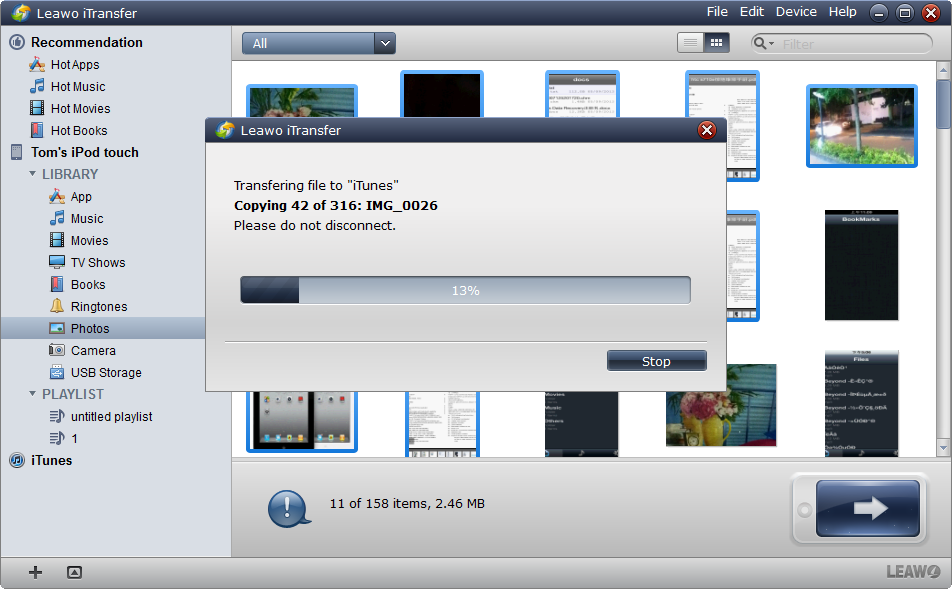
Fotos vom iPod touch auf den Computer übertragen
Wenn die Fotoübertragung beginnt, öffnet sich ein Dialog des Übertragungsprozesses. Ein Fortschrittsbalken zeigt den Prozentsatz des Übertragungsprozesses an. Normalerweise ist die Fotoübertragung in Sekundenschnelle abgeschlossen. Wenn die Fotoübertragung abgeschlossen ist, befinden sich die Fotos im Zielordner. Beim Übertragen von Fotos vom iPod touch auf den Computer trennen Sie bitte den iPod touch nicht, sonst wird die Fotoübertragung gestoppt.
Mit den oben genannten Schritten haben Sie vielleicht gelernt, wie man Fotos vom iPod touch auf den Computer überträgt. Natürlich können Sie die unbrauchbaren Fotos des iPod touch im Batch mith Leawo iTransfer löschen. Sie können auf “Strg +a” klicken, um alle Fotos auszuwählen. Klicken Sie dann mit der rechten Maustaste auf die ausgewählten Dateien und wählen Sie “Löschen”. Dann können Sie die unbrauchbaren Fotos löschen und den Speicherplatz des iPod touch freigeben.
Mit Leawo iTransfer können Sie nicht nur Fotos vom iPod auf den Computer übertragen. Sie können aber auch Daten vom Computer auf den iPod, das iPhone und das iPad direkt ohne iTunes übertragen, z.B. Videos vom PC auf das iPhone ohne iTunes übertragen, usw.
Teil 3: Fotos vom iPod auf den Computer mit dem Windows Explorer übertragen
Wenn Sie einen Windows-Computer verwenden, ist der Windows Explorer für Sie bei der Übertragung von Fotos vom iPod auf den Computer hilfreich. Sie müssen kein iOS-Datentransfer-Tool von Drittanbietern installieren, um die Datenübertragungsaufgabe von Ihren iOS-Geräten (iPad, iPhone und iPod) auf den Computer zu erledigen. Sie können Fotos vom iPod über den Windows Explorer gezielt auf den Computer übertragen, was sehr zeitaufwändig ist. Sie können jedoch nicht selektiv Fotoalben vom iPod auf den Computer mit dem Windows Explorer übertragen, da er Ihnen keine Albumoption bietet.
Die folgenden Schritte zeigen Ihnen, wie Sie Fotos vom iPod auf den Computer übertragen können:
1. Verbinden Sie das Gerät mit Ihrem PC/Laptop. Wenn auf Ihrem iDevice eine Meldung erscheint, in der Sie gefragt werden, ob Sie diesem Computer vertrauen oder nicht, klicken Sie auf die Option “Vertrauen”.
2. Öffnen Sie auf Ihrem Computer “Dieser PC”, um den Windows Explorer zu öffnen.
3. Dann sehen Sie Ihren iPod-Namen. Klicken Sie darauf und gehen Sie dann zu “Interner Speicher > DCIM”, um Fotoordner auszuwählen, die Sie übertragen möchten. Öffnen Sie den Ordner und dann können Sie Bilder für die Übertragung vom iPod auf den Computer auswählen.
4. Sie können auch direkt den gesamten Fotoordner vom iPod auf Ihren Computer kopieren.
5. Nach dem Kopieren und Einfügen trennen Sie Ihren iPod vom Computer. Sie sehen dann alle Fotos und Videos auf Ihrem Computer.
Mit dem Windows Explorer können Sie sowohl Fotos als auch Videos vom iPod auf den Computer übertragen.
Teil 4: Fotos vom iPod auf den Computer mit iCloud übertragen
Apple hat iCloud zu einem Online-Datenaustausch- und Übertragungsdienst entwickelt, mit dem Sie Daten und Dateien zwischen iOS-Geräten, PC und Mac austauschen können. Unabhängig davon, ob Sie iCloud auf Ihrem Computer installiert haben oder nicht, können Sie mit iCloud ganz einfach Fotos vom iPod mit dem Computer synchronisieren.
Um Fotos vom iPod auf den Computer zu übertragen, müssen Sie die folgenden Schritte durchführen:
1. Öffnen Sie auf Ihrem iPod die Option “Einstellungen >[Ihr Name] > iCloud > Fotos”, um iCloud Photos zu aktivieren. Auf diese Weise können Sie Ihre Fotos vom iPod automatisch mit der iCloud synchronisieren.
2. Wenn Sie iCloud nicht auf Ihrem Computer installiert haben, öffnen Sie Ihren Webbrowser und melden Sie sich bei iCloud.com mit Ihrer Apple-ID an, die Sie auf Ihrem iPod angemeldet haben. Navigieren Sie dann zur Registerkarte “Fotos”, wählen Sie synchronisierte Fotos aus und klicken Sie auf das Symbol Download, um Fotos auf die Festplatte Ihres Computers herunterzuladen.
3. Wenn Sie iCloud auf Ihrem Computer installiert haben, klicken Sie auf das iCloud-Symbol in der Taskleiste und dann auf die Option “iCloud-Einstellungen öffnen”. Aktivieren Sie “Fotos”, um auf die Schaltfläche “Optionen” daneben zu klicken. Klicken Sie zuerst auf die Option “iCloud Fotobibliothek” und dann auf die Option “Neue Fotos und Videos auf meinen PC herunterladen”. Sie können den Download-Pfad ändern, indem Sie auf die Option “Ändern” klicken.
4. Klicken Sie anschließend auf die Schaltfläche “Fertig”.
Auf diese Weise werden Fotos auf dem iPod automatisch mit Ihrem Computer synchronisiert, sobald Ihr iPod über WiFi mit dem Internet verbunden ist.
Teil 5: Fotos vom iPod auf den Computer mit AirDrop übertragen (nur für Mac)
Wenn Sie nur einen Mac-Computer haben, der unter OS X 10.5 oder höher läuft, und Ihr iPod-Gerät unter iOS 6 oder höher läuft, können Sie AirDrop verwenden, um Fotos vom iPod auf den Mac-Computer drahtlos zu übertragen. Es ist total kostenlos.
Die folgenden Schritte zeigen Ihnen, wie Sie Fotos vom iPod auf den Mac-Computer übertragen können:
1. Stellen Sie sicher, dass Ihr iPod mit iOS 6 oder höher und Ihr Mac mit OS X 10.5 oder höher läuft.
2. Stellen Sie sicher, dass Sie AirDrop sowohl auf dem iPod als auch auf dem Mac-Computer aktiviert haben.
3. Öffnen Sie das zu übertragende Foto auf Ihrem iPod, tippen Sie auf die Schaltfläche “Teilen”. Sie können nach Bedarf weitere Fotos zur Übertragung auswählen. Suchen Sie dann Ihre Mac-ID und klicken Sie auf Senden, um iPod-Fotos zu senden und auf den Mac zu übertragen.
4. Auf Ihrem Mac wird eine Benachrichtigung eingeblendet, die Sie daran erinnert, dass eine Datei an Sie gesendet wurde.
Sie können es öffnen, um die Datei herunterzuladen und iPod-Fotos vom iPod auf den Computer zu übertragen.